Win10系统删除临时文件的方法
时间:2024-05-08 13:54:06作者:极光下载站人气:38
很多小伙伴在使用win10系统的过程中经常会遇到需要清理电脑的情况。有的小伙伴想要将电脑中不需要的临时文件都进行删除,但又不知道该在哪里进行设置。其实我们只需要进入Win10系统的系统设置页面,然后在该页面中先打开“存储”选项,接着在右侧页面中打开临时文件选项,最后在临时文件页面中,我们点击勾选不再需要的文件,再点击“删除文件”选项即可。有的小伙伴可能不清楚具体的操作方法,接下来小编就来和大家分享一下Win10系统删除临时文件的方法。
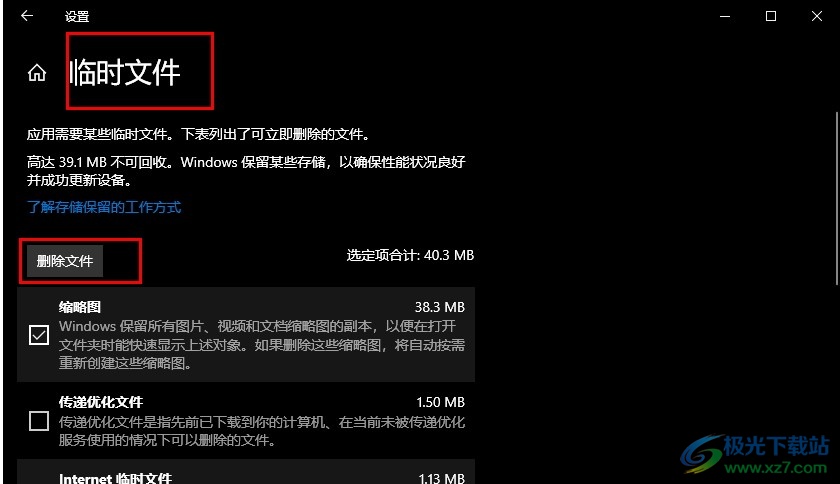
方法步骤
1、第一步,我们先点击打开电脑桌面的“开始”按钮,然后在菜单列表中找到“设置”选项,打开该选项
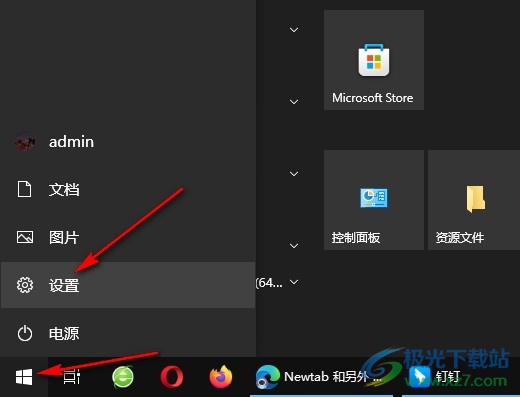
2、第二步,进入设置页面之后,我们再在该页面中找到“系统”选项,点击进入系统设置页面
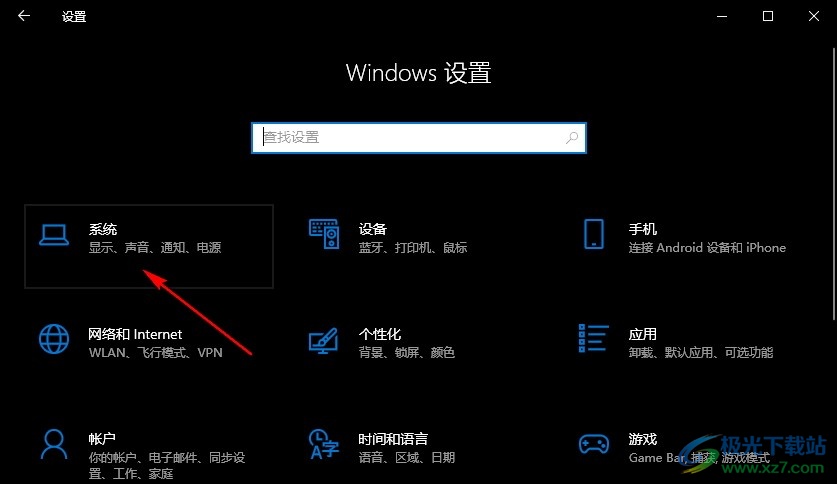
3、第三步,进入系统设置页面之后,我们先在该页面中找到“存储”选项,点击进入存储设置页面
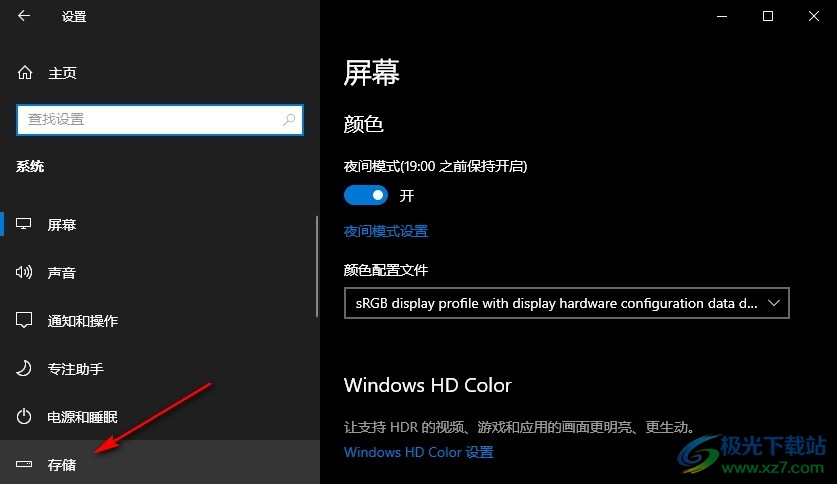
4、第四步,进入存储页面之后,我们再在该页面中找到“临时文件”选项,点击打开该选项
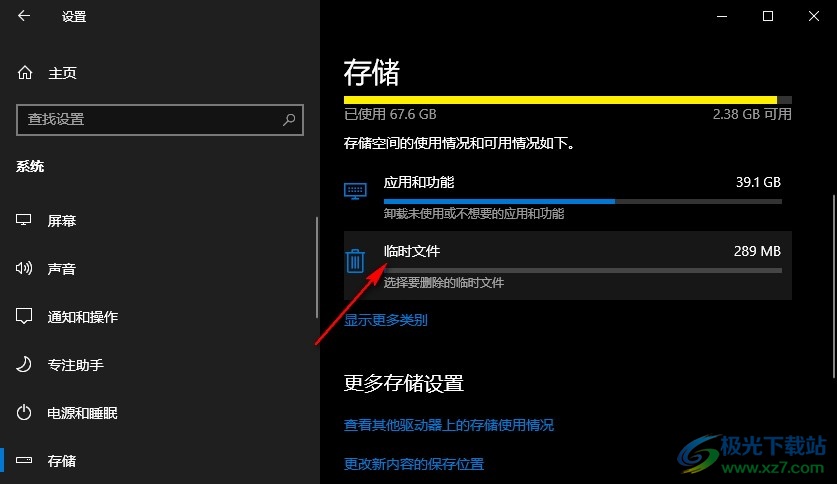
5、第五步,最后在临时文件页面中,我们等待文件检索完成,然后勾选需要删除的文件,再点击“删除文件”选项即可
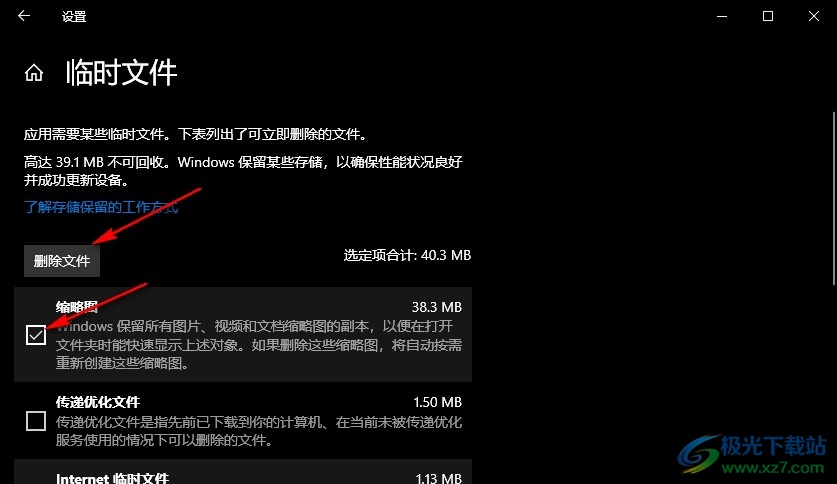
以上就是小编整理总结出的关于Win10系统删除临时文件的方法,我们打开Win10系统中的设置选项,然后在系统设置页面中打开存储选项,接着在存储页面中打开临时文件选项,最后在临时文件页面中勾选需要删除的文件,再点击删除文件选项即可,感兴趣的小伙伴快去试试吧。

大小:4.00 GB版本:64位单语言版环境:Win10
- 进入下载
相关推荐
相关下载
热门阅览
- 1百度网盘分享密码暴力破解方法,怎么破解百度网盘加密链接
- 2keyshot6破解安装步骤-keyshot6破解安装教程
- 3apktool手机版使用教程-apktool使用方法
- 4mac版steam怎么设置中文 steam mac版设置中文教程
- 5抖音推荐怎么设置页面?抖音推荐界面重新设置教程
- 6电脑怎么开启VT 如何开启VT的详细教程!
- 7掌上英雄联盟怎么注销账号?掌上英雄联盟怎么退出登录
- 8rar文件怎么打开?如何打开rar格式文件
- 9掌上wegame怎么查别人战绩?掌上wegame怎么看别人英雄联盟战绩
- 10qq邮箱格式怎么写?qq邮箱格式是什么样的以及注册英文邮箱的方法
- 11怎么安装会声会影x7?会声会影x7安装教程
- 12Word文档中轻松实现两行对齐?word文档两行文字怎么对齐?
网友评论